このサイトがWindows10のISPによってブロックされている問題を修正する
その他 / / November 28, 2021
私たち全員が使用するインターネットサービスは、インターネットへのアクセス、使用、および参加のためのサービスを提供する組織であるインターネットサービスプロバイダー(ISP)によって制御および提供されます。 それは、商業形態、コミュニティ所有、非営利、および個人所有のような多くの形態で組織化することができます。
インターネットサービスプロバイダーは、必要なサイトをブロックすることもできます。 この背後には、次のような多くの理由が考えられます。
- 国の当局は、ISPに、自国の特定のサイトに害を及ぼす可能性のある資料が含まれている可能性があるため、それらのサイトをブロックするように命令しました。
- ウェブサイトには、著作権の問題があるいくつかの資料が含まれています。
- このウェブサイトは、国の文化、伝統、信念、および
- このウェブサイトはユーザー情報をお金で販売しています。
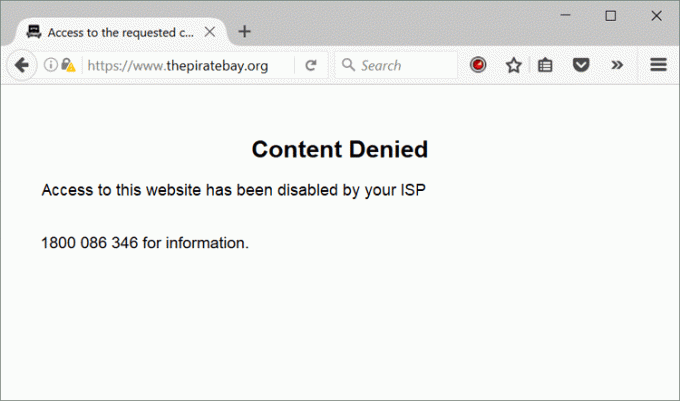
理由が何であれ、あなたがまだそのサイトにアクセスしたいと思うかもしれないという可能性があるかもしれません。 これが事実である場合、それはどのように可能ですか?
したがって、上記の質問に対する答えを探している場合は、この記事でその答えを見つけることができます。
はい、政府のインターネット独裁政治またはその他の理由でISPによってブロックされているサイトにアクセスすることは可能です。 また、そのサイトのブロックを解除することは完全に合法であり、サイバー犯罪法に違反することはありません。 それで、それ以上の苦労なしに、始めましょう。
コンテンツ
- このサイトがISPによってブロックされている問題を修正する
- 1. DNSを変更する
- 2. URLの代わりにIPアドレスを使用する
- 3. 無料の匿名プロキシ検索エンジンをお試しください
- 4. 特定のブラウザと拡張機能を使用する
- 5. Googleの翻訳を使用する
- 6. HTTPを使用する
- 7. WebサイトをPDFに変換する
- 8. VPNを使用する
- 9. 短いURLを使用する
このサイトがISPによってブロックされている問題を修正する
1. DNSを変更する
ここで、DNSは「ドメインネームサーバー」の略です。 ウェブサイトのURLを入力すると、DNSに移動します。DNSは、コンピュータの電話帳として機能し、 そのWebサイトの対応するIPアドレス。これにより、コンピューターはどのWebサイトを使用する必要があるかを理解できます。 開いた。 したがって、基本的に、任意のWebサイトを開くには、主なものはDNS設定にあり、デフォルトではDNS設定はISPによって制御されます。 したがって、 ISPは任意のWebサイトのIPアドレスをブロックまたは削除でき、ブラウザが必要なIPアドレスを取得しない場合、そのWebサイトを開きません。
だから、によって DNSの変更 ISPからGoogleなどのパブリックドメインネームサーバーに提供されているため、ISPによってブロックされているWebサイトを簡単に開くことができます。
ISPから提供されたDNSをパブリックDNSに変更するには、次の手順に従います。
1. タイプ 設定 Windowsの検索バーで開きます。
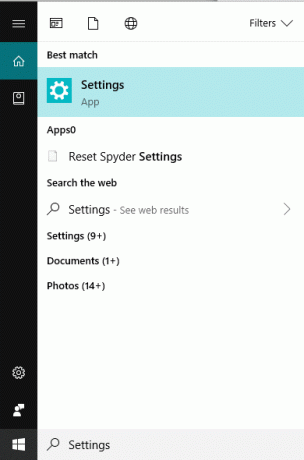
2. クリック 通信網 & インターネット.
![Windowsキー+ Iを押して[設定]を開き、[ネットワークとインターネット]をクリックします](/f/fd70e597ae534ad9e2e1c6db20c2e631.png)
3. 下 ネットワーク設定を変更するNS、 クリック アダプターオプションの変更.
![[ネットワーク設定の変更]で、[アダプターオプションの変更]をクリックします](/f/2fcc7ef915888e43d5770511aea8d435.png)
4. 右クリック 選択したアダプタでメニューが表示されます。
5. クリックしてください プロパティ メニューからのオプション。
![メニューから[プロパティ]オプションをクリックします](/f/3eb845600696dfdd2e1817a5ec2d559f.png)
6. 表示されるダイアログボックスで、をクリックします。 インターネットプロトコルバージョン4(TCP / IPv4)。

7. 次に、をクリックします プロパティ。

8. オプションを選択します 次のDNSサーバーアドレスを使用します.
![[次のDNSサーバーアドレスを使用する]オプションを選択します](/f/2b80c1c4948362878b3756983aae4771.jpeg)
9. 下 優先DNSサーバー、 入力 8.8.8.
![[優先DNSサーバー]で、8.8.8 |と入力します。 このサイトがWindows10のISPによってブロックされている問題を修正する](/f/e5b3da388981428e59894b3cc8a66be1.png)
10. 下 代替DNSサーバー、 入力 8.4.4.
![[代替DNSサーバー]で、8.4.4と入力します](/f/3d461870f9374715fb11660b56c8b31d.png)
11. クリックしてください わかった。
上記の手順を完了したら、任意のブラウザに移動して、以前にブロックされたWebサイトを開こうとします。 何も起こらない場合は、次の方法を試してください。
2. URLの代わりにIPアドレスを使用する
インターネットサービスプロバイダーは、WebサイトのURLのみをブロックでき、IPアドレスはブロックできません。 したがって、WebサイトがISPによってブロックされているが、そのIPアドレスがわかっている場合は、ブラウザにURLを入力する代わりに、 IPアドレス そして、あなたはそのウェブサイトにアクセスすることができます。
ただし、上記を実行するには、開こうとしているWebサイトのIPアドレスを知っている必要があります。 WebサイトのIPアドレスを取得するために利用できるオンラインの方法はたくさんありますが、最善の方法は、システムリソースに依存し、コマンドプロンプトを使用してWebサイトの正確なIPアドレスを取得することです。
コマンドプロンプトを使用して任意のURLのIPアドレスを取得するには、次の手順に従います。
1. を開きます 指示 促す 検索バーから。
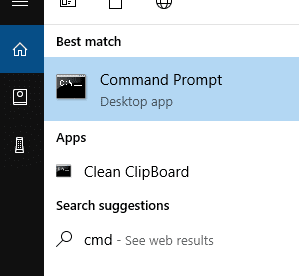
2. クリックしてください 管理者として実行 表示されるメニューのオプション。
3. クリックしてください はい ボタンと管理者としてのコマンドプロンプトが表示されます。
![[はい]ボタンとカンマをクリックします](/f/4218d3d67f223d0781e4188d52c5dd66.png)
4. コマンドプロンプトに以下のコマンドを入力します。
tracert + IPアドレスを知りたいURL(なし https://www)
例:tracert google.com

5. コマンドを実行すると、結果が表示されます。
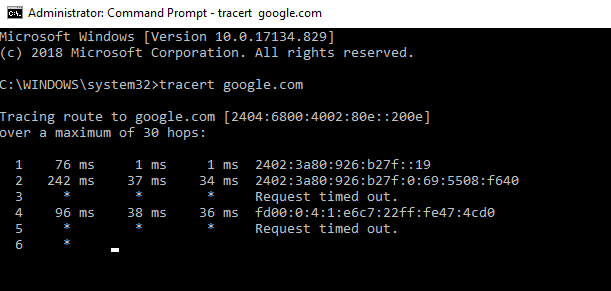
5. URLに似たIPアドレスが表示されます。 IPアドレスをコピーしてブラウザのアドレスバーに貼り付け、Enterボタンを押します。
上記の手順を完了すると、ISPエラーによってこのサイトがブロックされていることを修正できます。
3. 無料の匿名プロキシ検索エンジンをお試しください
匿名プロキシ検索エンジンは、IPアドレスを隠すために使用されるサードパーティのサイトです。 この方法は安全ではないようで、接続が大幅に遅くなります。 基本的に、IPアドレスを非表示にし、インターネットサービスプロバイダーによってブロックされたWebサイトにアクセスするためのソリューションを提供します。 いくつかの人気のあるプロキシサイトを使用して、ISPによってブロックされているサイトにアクセスできます。 ハイデスター, 私をかくまってください、 NS。
プロキシサイトを取得したら、ブロックされたサイトにアクセスするために、プロキシサイトをブラウザに追加する必要があります。
Chromeブラウザにプロキシサイトを追加するには、次の手順に従います。
1. 開ける グーグルクローム。

2. クリックしてください 3つの垂直ドット 右上隅にあります。

3. クリックしてください 設定 表示されるメニューのオプション。
![メニューが表示されたら、[設定]オプションをクリックします](/f/f5b4f203420d397c4e1a5b03a890c493.png)
4. 下にスクロールして、 高度なオプション。
![下にスクロールして、[詳細]オプションをクリックします](/f/746100adb2f19e4d3240def61c8f8724.jpeg)
5. 下 システム セクションをクリックします プロキシ設定を開く.
![[システム]セクションで、[プロキシ設定を開く]をクリックします](/f/19208e59f16f0a2815c521f3e98c79cd.jpeg)
6. ダイアログボックスが表示されます。 クリックしてください LAN設定 オプション.

7. ポップアップウィンドウが表示されます。 横のチェックボックスをオンにします LANにプロキシサーバーを使用する.

8. 横のチェックボックスをオンにします ローカルアドレスのプロキシサーバーをバイパスする.

9. クリックしてください わかった ボタン。
上記の手順を完了すると、プロキシサイトがChromeブラウザに追加され、ブロックされたサイトのブロックを解除したり、アクセスしたりできるようになります。
また読む:オフィス、学校、大学でブロックされたときにYouTubeのブロックを解除しますか?
4. 特定のブラウザと拡張機能を使用する
NS オペラ ブラウザは、ブロックされたWebサイトに簡単にアクセスするための組み込みVPN機能を提供する特定のブラウザです。 それはそれほど速くはなく、時には安全でもありませんが、ISPファイアウォールを通過することができます。
ただし、Chromeのような信頼できる安全なブラウザを使用したい場合で、Chromeウェブストアにアクセスできる場合は、すばらしい拡張機能アプリをダウンロードできます。 ZenMate Chrome用。 これは、インターネットサービスプロバイダーによってブロックされているWebサイトを開くのに役立ちます。 ZenMate拡張機能をインストールし、無料のアカウントを作成して、ZenMateプロキシサーバーを使用してブラウジングを開始する必要があります。 上記のタスクを完了するのは非常に簡単です。 ZenMateは無料で利用できます。
ノート: ZenMateは、Opera、Firefoxなどの他のブラウザもサポートしています。
5. Googleの翻訳を使用する
Googleの翻訳は、インターネットサービスプロバイダーによって課せられる制限を回避するためのすばらしいトリックです。
Googleの翻訳を使用してブロックされたサイトにアクセスするには、次の手順に従います。
1. 開ける グーグルクローム.

2. アドレスバーで、 グーグル翻訳 以下のページが表示されます。
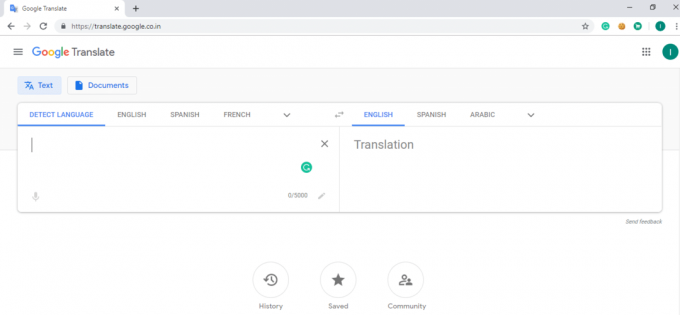
3. 利用可能なテキストフィールドに、ブロックを解除するWebサイトのURLを入力します。

4. 出力フィールドで、ブロックされたWebサイトの結果を表示する言語を選択します。
5. 言語を選択すると、出力フィールドのリンクをクリックできるようになります。
6. そのリンクをクリックすると、ブロックされたWebサイトが開きます。
7. 同様に、Googleの翻訳を使用すると、次のことができるようになります。 このサイトがISPエラーによってブロックされているのを修正してください。
6. HTTPを使用する
この方法は、ブロックされたすべてのWebサイトで機能するわけではありませんが、試してみる価値はあります。 HTTPを使用するには、代わりにブラウザを開く必要があります。 http://、 使用する https://. 今、ウェブサイトを実行してみてください。 これで、ブロックされたWebサイトにアクセスして、ISPによる制限を回避できる可能性があります。
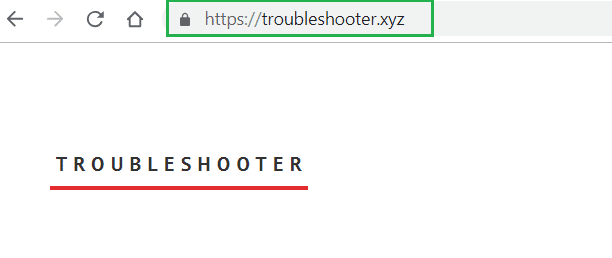
7. WebサイトをPDFに変換する
ブロックされたサイトにアクセスする別の方法は、利用可能なオンラインサービスのいずれかを使用してWebサイトをPDFに変換することです。 そうすることで、ウェブサイトのコンテンツ全体がPDF形式で利用できるようになり、印刷可能なシートの形で直接読むことができます。
8. VPNを使用する
最適な方法をお探しの場合は、 仮想プライベートネットワーク(VPN). その利点は次のとおりです。
- あなたの国でブロックされているすべてのウェブサイトへのアクセス。
- 暗号化された接続を提供することにより、プライバシーとセキュリティを強化します。
- 制限のない高帯域幅。
- ウイルスやマルウェアを遠ざけます。
- 唯一の欠点はそのコストです。 VPNを使用するには、まともな金額を支払う必要があります。
- 市場にはたくさんのVPNサービスがあります。 要件と予算に基づいて、任意のVPNサービスを使用できます。
以下は、インターネットサービスプロバイダーによってブロックされているWebサイトにアクセスするために使用できる最高のVPNの一部です。
- CyberGhost VPN (2018年の最高のVPNサービスと見なされています)
- Nord VPN
- Express VPN
- プライベートVPN
9. 短いURLを使用する
はい、短縮URLを使用することで、ブロックされたWebサイトに簡単にアクセスできます。 URLを短縮するには、アクセスしようとしているWebサイトのURLをコピーして、任意のURL短縮サービスに貼り付けます。 次に、元のURLの代わりにそのURLを使用します。
おすすめされた:ブロックまたは制限されたWebサイト? 無料でアクセスする方法は次のとおりです
したがって、上記の方法を使用することで、うまくいけば、次のことができるようになります インターネットサービスプロバイダーによってブロックされているWebサイトにアクセスまたはブロック解除します。



